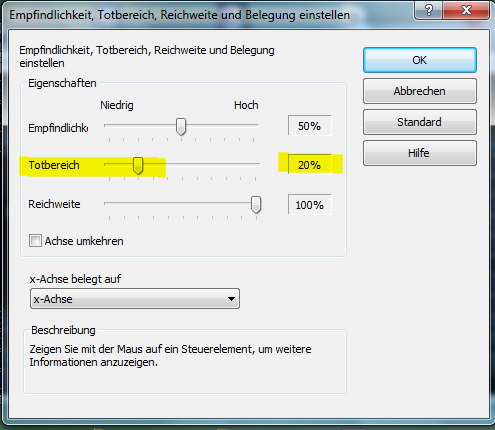|
|
Start *
Lösungen
* Bilder
* Hilfe
* Kommunikation
* Ende
|
|
|
Achtung: ich habe eine große Bitte an euch!
Bitte
abonniert meinen Video-Kanal!
|
||
Die Chronik: allgemeinWie lauten die Cheats bei Tomb Raider - Die ChronikWarum kann ich keine Spielstände speichern? Lara bewegt sich von alleine oder das Spiel reagiert nicht auf alle Tastenbefehle. In dem Spielabschnitt "Alarmstufe Rot" folgt der Cyborg nicht über die Abgründe. Informationen zu Problemen beim Starten des Produktes. Tomb Raider läuft nicht unter Windows XP. Was kann ich tun? Die Chronik: DVD-Version Das Spiel, dass bei dem Film dabei war, läuft nicht auf meinem Computer. Was ist auf den jeweiligen DVDs? Wie lauten die Cheats bei Tomb Raider - Die ChronikIm Gegensatz zu allen anderen Teilen gibt es bei Tomb Raider - Die Chronik leider keine Cheats Warum kann ich keine Spielstände speichern?Unter Umständen kann es passieren,
dass die Spielstände nicht gespeichert werden können, wenn Sie das Spiel
über das Autostart-Fenster starten. Wenn Ihre Spielstände verschwunden
sind bzw. nicht gespeichert werden, dann sollten Sie das Spiel immer über
das Startmenü von Windows starten: Lara bewegt sich von alleine oder das Spiel reagiert nicht auf alle Tastenbefehle.Dieses kommt in der Regel nur dann
vor, wenn Sie ein weiteres Eingabegerät (Joystick/Gamepad/Lenkrad)
angeschlossen haben, das nicht richtig kalibriert ist. Das Eingabegerät
können Sie über Start -> Einstellungen -> Systemsteuerung ->
Gamecontroller (unter Windows ME: Spieleoptionen) neu kalibrieren.
Folgen Sie bitte genau den Bildschirmanweisungen. Wichtiger Nachtrag: Nach meinen bisherigen Erkenntnissen ist es so, daß bei TR5 die Steuerung mit Gamepads und Joysticks so empfindlich reagiert, daß bereits kleinste Bewegungen am Joystick - Gamepad bewirken, daß Lara sich bewegt. Oder anders ausgedrückt: so gut wie alle Steuergeräte haben eine derart ungenaue Null- bzw. Mittelsstellung, daß Lara bereits losläuft oder sich dreht, wenn man gar nichts macht. Und leider ist nach meinen bisherigen Erfahrungen die einzige Lösung, einen Joystick oder Gamepad zu verwenden, wo man die Empfindlichkeit verkleinern kann. Und das sind nach meinem Wissen nur Logitech Joysticks und Gamepads. Dazu muß man den Logitech Profiler starten, also die Software zur Einstellung des Joysticks, die bei allen Logitech Steuergeräten mitgeliefert wird, und dann bei der X- und Y-Achse in den Eigenschaften den Totbereich auf mindestens auf 20% herauf setzen. Dann läßt sich Lara einwandfrei steuern! Noch ein Nachtrag (2015): den Logitech Profiler (Wingman) gibt es nicht mehr im Internet zum Download, er wurde eingestellt. Daher läuft er auch nicht auf (neuen) 64-Bit Systemen. Über Google und/oder die Wayback-Machine kann man ihn eventuell noch irgendwo kriegen > www.wingmanteam.com (in die Wayback-Machine eingeben). Noch ein Nachtrag (2017): diese benötigte "Logitech Gaming Software 5... bis 8... x64 Bit" kriegt man noch hier: Softpedia, oder du schreibst mir, und ich schicke es dir zu, es läuft auch auf Windows 10! Also falls dein Windows in 64 Bit ist! Dann brauchst du natürlich die Logitech Version x64!
In dem Spielabschnitt "Alarmstufe Rot" folgt der Cyborg nicht über die Abgründe.Dieses Problem können Sie vermeiden, indem Sie in der Bar speichern, bevor Sie den Schalter drücken. Speichern Sie bitte erst dann wieder, wenn Sie den Cyborg in dem Gang gefangen haben.
!!! Informationen zu Problemen beim Starten des Produktes !!!Für dieses Produkt kann es
erforderlich sein, aktuelle Treiber zu Ihrer Grafikkarte,
Soundkarte und zu Ihrem Mainboard zu installieren. Bei neu
gekauften Rechnern (speziell bei den ALDI-Rechnern) sind in der Regel
keine aktuellen Treiber vorinstalliert. Auch wenn andere Produkte oder
eine Demoversion dieses Produktes funktionieren, kann ein Treiberproblem
vorliegen. Eine Aktualisierung der Treiber ist immer empfehlenswert.
Tomb Raider läuft nicht unter Windows XP. Was kann ich tun?Als erstes sollten Sie bedenken,
dass kein Teil der Tomb Raider Serie für Windows 2000 oder Windows XP
entwickelt wurde. Leider können wir nicht garantieren, dass diese Software
vollständig funktioniert! Falls das nicht hilft, gibt es auf der Download-Seite Patches, die das Problem eventuell beheben.
Die Chronik: DVD-Version
Das Spiel, dass bei dem Film dabei war, läuft nicht auf meinem Computer.Bitte beachten Sie, dass Sie ein
DVD-Laufwerk zum Spielen benötigen! Was ist auf den jeweiligen DVDs?DVD 1: Audiokommentar des
Regisseurs Simon West, Kinofilm
|
||
|
|
||
|
nach oben |
|
|
|
|
|
|
|
© TR Letzte Aktualisierung: 29.06.2021 |
||